コマンド プロンプトを使用して Dynamics 365 Customer Engagement (on-premises) をインストール
この記事は、Dynamics 365 Customer Engagement (on-premises) バージョン 9.1 更新プログラムには適用されません。 更新プログラム 9.1 の新機能については、新機能を参照してください。
Dynamics 365 Customer Engagement (on-premises) バージョン 9.0 のこのトピックについては、左側のナビゲーション ウィンドウの上にあるバージョンを選択します。
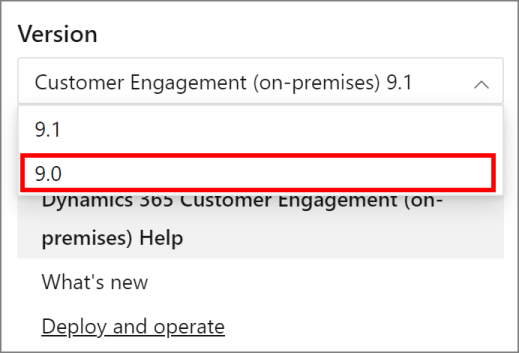
Dynamics 365 Server および Dynamics 365 Reporting Extensions は、コマンド プロンプトを使用して、各インストール メディアの場所からインストールできます。 必要なセットアップ情報は、コマンド ライン パラメータとセットアップ プログラムが参照する XML 構成ファイルの両方でセットアップ プログラムに提供されます。
コマンド プロンプトを使用して Dynamics 365 Customer Engagement (on-premises) をインストールする場合の利点は、インストールを監視する必要がないことです。 有人インストールでは、インストールが正常に実行されるように、決定を行い、情報を入力する必要があります。 コマンド プロンプトを使用した無人インストールでは、インストール情報をコマンド ライン パラメーターと XML 構成ファイルで提供する必要があります。 セットアップ プログラムが完了するまで、その他の操作は必要ありません。 警告およびインストールの進行状況はログ ファイルに記録されるため、後で参照して分析することができます。
チップ
無効な XML のエラー メッセージをトラブルシューティングするときは、Web ブラウザーを使用して XML 構成ファイルを開くと、ファイル内で問題のある場所が示されます。
一般的な手順
コマンド プロンプトからセットアップ プログラムを実行する全般手順を、次に説明します。 また、前のセクションで説明した、Dynamics 365 Customer Engagement (on-premises) システムの各機能に対する前提条件も適用されます。
コマンド プロンプトでセットアップ プログラムを実行するには、次の手順を実行してください。
カスタマイズされたセットアップ構成ファイルを指定します。 いくつかの例を次のトピックに示します。
ドメイン ユーザー Active Directory ディレクトリ サービス グループおよびローカル コンピューターの管理者グループのメンバーとしてサインインします。 フル サーバーの役割を使用して Dynamics 365 Server をインストールしている場合は、セットアップを実行するユーザーは、SQL Server がインストールされているコンピューターのローカル管理者グループのメンバーであり、Dynamics 365 Server がインストールされているドメインで Active Directory グループを作成または変更するためのアクセス許可を組織単位に対して持っている必要があります。 作成済みのグループを使用している場合は、各グループに対する読み取りおよび書き込みのアクセス許可が必要です。
インストール ディスクからインストールする場合は、Dynamics 365 Server インストール ディスクを CD/DVD ドライブに挿入します。 自動実行 画面が表示されます。 自動実行 画面を閉じます。
コマンド プロンプト ウィンドウを開きます。
コマンド プロンプトで、CD または DVD ドライブ、あるいは Dynamics 365 Customer Engagement (on-premises) のインストール ファイルのある場所に移動します。
Dynamics 365 Server の SetupServer.exe は、Dynamics 365 Customer Engagement (on-premises) のインストール ディスクまたはファイル ダウンロード場所の Server フォルダーにあります。
Dynamics 365 Reporting Extensions の SetupSrsDataConnector.exe は、Dynamics 365 Customer Engagement (on-premises) のインストール ディスクまたはファイル ダウンロード場所の \SrsDataConnector フォルダーにあります。
次の構文を使用して Setup コマンドを実行します。
SetupServer.exe /Q /config c:\CRMSetupconfig.xml
既知の問題
Server Core に Dynamics CRM Server をインストールする際のエラー メッセージ "セットアップは指定された Reporting Services のレポート サーバー https://ServerName/ReportServer の有効化に失敗"
次の条件が成り立つ場合に、このエラー メッセージが表示されることがあります。
Server Core を実行中の Windows Server で Microsoft Dynamics 365 Server セットアップを実行します。
セットアップの XML 構成ファイルで指定されている SQL Server Reporting Services サーバーが NTLM 認証だけではない認証の種類で構成されています。
この問題を回避するには、Dynamics 365 Customer Engagement (on-premises) をインストールしている Windows Server で、RSServer.config ファイルを変更して、唯一の認証の種類が RSWindowsNTLM になるようにすべての認証の種類を削除します。
<AuthenticationTypes>
<RSWindowsNTLM/>
</AuthenticationTypes>
RSServer.config ファイルの変更後、Microsoft Dynamics 365 Server セットアップを再度実行します。
関連情報
コマンド プロンプトを使用した Microsoft Dynamics 365 for Outlook のインストール
設置型 Dynamics 365 のインストール
Microsoft Dynamics 365 のインストール後および構成のガイドライン